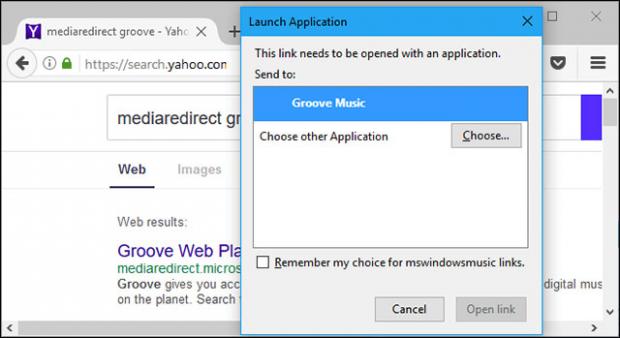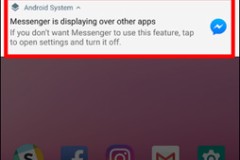Cách cấu hình Apps for Websites
Để xem đã cài đặt ứng dụng nào cho tính năng Apps for Websites, hãy đi tới địa chỉ Settings > Apps > Apps for Websites. Bạn sẽ thấy một danh sách ứng dụng và địa chỉ web liên quan. Nếu ứng dụng được chọn On thì tức là nó đã được liên kết với website và sẽ chiếm quyền khi bạn truy cập website đó. Nếu là Off tức là ứng dụng đó sẽ không tự mở ra.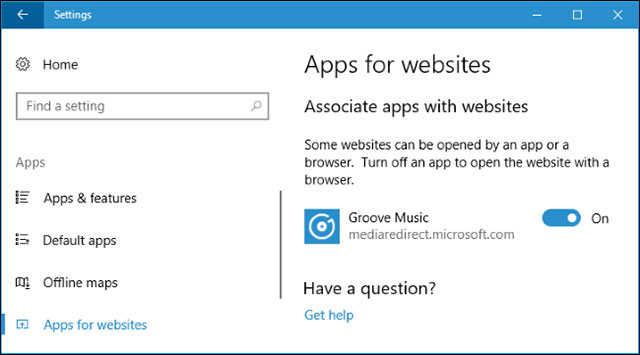
Bật hoặc tắt tính năng cho ứng dụng trong Apps for Websites
Cách hoạt động của Apps for Websites
Giả sử đã cài đặt và bật Groove Music, bạn sẽ hiểu cách hoạt động của nó khi truy cập website tại mediaredirect.microsoft.com. Các trang web album nhạc của Groove Music đều nằm trên domain đó. Trên trình duyệt Edge, bạn sẽ được hỏi “Did you mean to switch apps?” (Bạn có muốn đổi ứng dụng không?) và được thông báo rằng trình duyệt đang mở ứng dụng. Sau đó bạn sẽ được đưa tới trang trích hợp trên ứng dụng. Với Groove Music, đó sẽ là trang album mà bạn click vào, trên ứng dụng chứ không phải trên trình duyệt.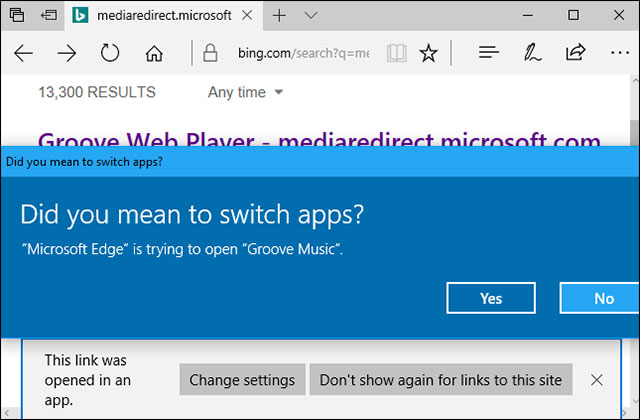
Thông báo chuyển sang Groove Music trên Edge Tính năng này cũng hoạt động trên những trình duyệt khác chứ không chỉ Edge. Chrome sẽ hỏi bạn có muốn mở Groove Music còn Firefox cũng hiện ra hộp thoại Launch Application để mở Groove Music.
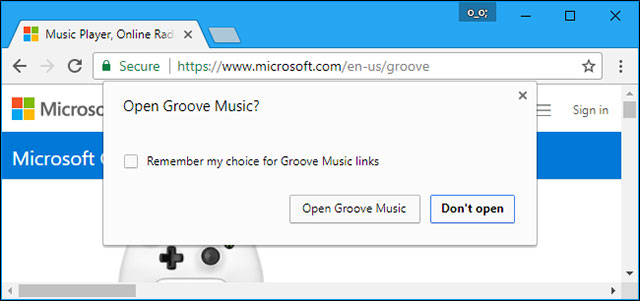
Hộp thoại mở ứng dụng của Chrome
Hộp thoại Launch Application của Firefox